Εισαγωγή
Στις αρχές της δεκαετίας του 1990, την εποχή που οι δημοφιλείς σκληροί δίσκοι ήταν μερικές δεκάδες MB, πειραματιζόμουν με τις τεχνικές συμπίεσης δίσκων εκείνης της περιόδου. Το λογισμικό τότε σπάνια συνοδευόταν από την προειδοποίηση ότι η κακή χρήση μπορεί να οδηγήσει στην απώλεια δεδομένων και από νεανική αφέλεια θεωρούσα όλα τα λάθη αναστρέψιμα.
Κακώς, γιατί σύντομα αισθάνθηκα για πρώτη φορά την απόγνωση που ακολουθεί τη συνειδητοποίηση ότι έχω χάσει δεδομένα. Δυστυχώς, οι υπηρεσίες ανάκτησης δεδομένων τότε ήταν πανάκριβες και δεν υπήρχαν εύκολα προσβάσιμα εργαλεία που απευθύνονταν σε έναν πιτσιρικά που ήθελε να επαναφέρει αρχεία που διέγραψε ή κατέστρεψε από λάθος. Αναγκαστικά, συμβιβάστηκα με την ιδέα ότι τα περιεχόμενα του δίσκου μου είχαν χαθεί οριστικά και αμετάκλητα.
Αν αυτή η θλιβερή ιστορία είχε εκτυλιχθεί σήμερα, θα είχα στη διάθεσή μου πολλές εφαρμογές που υπόσχονται ότι μπορούν να πετύχουν την ανάκτηση αρχείων μετά από τη διαγραφή τους από το σύστημα ή ακόμη και μετά από μείζονες καταστροφές, όπως η διαγραφή ενός partition ή και το format ενός σκληρού δίσκου.
EaseUS
Μια από τις γνωστότερες εταιρείες που δραστηριοποιούνται στον χώρο είναι και η EaseUS, η οποία προσφέρει την εφαρμογή «EaseUS Data Recovery Wizard» για ανάκτηση δεδομένων, αλλά και άλλες εφαρμογές για Backup & Restore, Data Transfer και Partition Management.
Η εταιρεία έχει την έδρα της στο Chengdu της Κίνας και στα 14 χρόνια που είναι ενεργή στον κλάδο περιγράφει ότι έχει συγκεντρώσει 200 εκατομμύρια χρήστες σε 160 χώρες, ενώ δηλώνει ότι οι πελάτες της περιλαμβάνουν και εταιρείες όπως η Microsoft, η IBM και η Samsung.
Οι περισσότερες εφαρμογές της EaseUS βασίζονται στο μοντέλο “freemium”, προσφέροντας κάποια βασική λειτουργικότητα δωρεάν, ενώ απαιτούν την αγορά ενός κλειδιού για να ξεκλειδώσουν όλες τις δυνατότητες που προσφέρουν στον χρήστη.
Οπότε, όταν πρόσφατα μας προσέγγισε η κινεζική εταιρεία για το ενδεχόμενο να συντάξουμε ένα review για το λογισμικό της, η επόμενη σκέψη μας ήταν αυτονόητη. Ξέροντας ότι πολλοί από εσάς μπορεί να έχετε βιώσει μια ιστορία σαν την παραπάνω, ζητήσαμε και λάβαμε 5 κλειδιά για το πρόγραμμα EaseUS Data Recovery Wizard Pro, αξίας $89.95 έκαστο, τα οποία θα κληρώσουμε στους αναγνώστες του TheLab.gr σε λίγες μέρες.
Διαγωνισμός
Όσοι θα θέλατε να συμμετάσχετε στον διαγωνισμό για μία από τις 5 άδειες χρήσης του προγράμματος EaseUS Data Recovery Wizard Pro, με ένα απλό μήνυμα κάτω από το review εξασφαλίζετε τη συμμετοχή σας στην κλήρωση.
• Στον διαγωνισμό μπορούν να λάβουν μέρος μόνο τα εγγεγραμμένα μέλη του TheLab.gr.
• Δεν έχετε το δικαίωμα να συμμετάσχετε με διαφορετικά Username (ψευδώνυμα) στον διαγωνισμό. Σε αυτή την περίπτωση η συμμετοχή σας θα θεωρείται άκυρη.
• Οι διοργανωτές του διαγωνισμού έχουν το δικαίωμα να καθυστερήσουν ακόμα και να ακυρώσουν τον διαγωνισμό σε περίπτωση ανωτέρας βίας.
• Συμμετοχές μετά το πέρας της προθεσμίας είναι άκυρες. Ο διαγωνισμός λήγει την Τετάρτη, 7 Αυγούστου 2019 ώρα Ελλάδας 23:59:59.
• Από τον διαγωνισμό αποκλείονται οι administrators και συνεργάτες του TheLab.gr καθώς και οι συγγενείς εξ αίματος ή εξ αγχιστείας μέχρι δεκάτου-εβδόμου βαθμού.
EaseUS Data Recovery Wizard Free / Pro for Windows
Ξεκινώντας από τη σελίδα της εταιρείας, βλέπουμε ήδη ότι προβάλλεται σε κυρίαρχη θέση μια έκδοση του λογισμικoύ που καλούμαστε να δοκιμάσουμε. Ακόμη και στο ηλεκτρονικό κατάστημά της, ο EaseUS Data Recovery Wizard Professional φαίνεται να βρίσκεται στην πρώτη θέση των Bestsellers.
Ίσως εξαιτίας της φαινομενικής δημοφιλίας του προγράμματος, η EaseUS έχει επιλέξει μια τιμολογιακή πολιτική που εύκολα προκαλεί σύγχυση.
Αν ο επισκέπτης επιλέξει να αγοράσει το προϊόν από το μενού Store > Data Recovery, όπου διαφημίζεται αυτή τη στιγμή στα $69.95, οδηγείται στην αγορά ενός κλειδιού με κόστος 82,70€ (66,69€ + ΦΠΑ). Η αντίστοιχη έκδοση για Mac είναι περίπου 20€ ακριβότερη.
Αντίθετα, αν αναζητήσει το λογισμικό από το μενού Data Recovery Software > Data Recovery Wizard Free, πλην της επιλογής Free Download (με όριο 2 GB στον όγκο δεδομένων που μπορούν να ανακτηθούν), υπάρχει και η επιλογή Upgrade. Αυτή διαφημίζεται στα $64.95 ως συνδρομή ενός μήνα και κοστίζει 79,34€ μαζί με τον ΦΠΑ. Εναλλακτικά, υπάρχει και η επιλογή για Lifetime Upgrades, έναντι $119.95 (138,82€ με τον ΦΠΑ).
Τέλος, το μενού Data Recovery Software > Data Recovery Wizard Pro οδηγεί στην ίδια τιμή με εκείνη που προσφέρει το ηλεκτρονικό κατάστημα (82,70€). Όμως, ακόμη και σ' αυτήν την έκδοση υπάρχει η επιλογή Free Trial (μόνο για την προβολή αρχείων, χωρίς δυνατότητα ανάκτησης).
Αν δεν μπερδευτήκατε αρκετά, να παραθέσω και την έκδοση EaseUS Data Recovery Wizard Technician, που απευθύνεται σε τεχνικούς και επαγγελματίες, με κόστος $299 ανά έτος, για πολλαπλές εγκαταστάσεις, που καταλήγει να κοστίζει 345,96€ μαζί με τον ΦΠΑ. Και επίσης προσφέρει δοκιμαστική έκδοση δωρεάν…
Όλες οι αγορές μπορούν να γίνουν με πιστωτική κάρτα, Paypal ή τραπεζική κατάθεση, ενώ η εταιρεία δηλώνει ότι προσφέρει εγγύηση επιστροφής χρημάτων 30 ημερών.
Σε μια αναπάντεχη εξέλιξη, όταν επισκέφτηκα ξανά τις ίδιες σελίδες από άλλον υπολογιστή, το κόστος αγοράς της μηνιαίας συνδρομής εμφανιζόταν στην έκδοση Pro, ενώ το κόστος της εφάπαξ απόκτησης της έκδοσης Pro εμφανιζόταν στην έκδοση Free!
Μετά από επικοινωνία με την εκπρόσωπο της εταιρείας, επιβεβαίωσα ότι δοκιμάζουν διαφορετικές τιμολογήσεις για το ίδιο προϊόν (συμπεριλαμβανομένης και της μηνιαίας και ετήσιας συνδρομής), οπότε η τιμή που θα συναντήσετε ενδέχεται να κυμαίνεται.
Εγκατάσταση
Βλέποντας το πλήθος των επιλογών, επέλεξα να ακολουθήσω ένα συνηθισμένο σενάριο με βάση την εμπειρία μου από άλλο λογισμικό freemium. Κατέβασα τον Data Recovery Wizard Free και εισήγαγα το κλειδί που μου είχε σταλεί. Αυτό ενεργοποίησε τον Data Recovery Wizard Pro, χωρίς να υπάρχει κάποια εμφανής αναφορά σε ημερομηνία λήξης ή συνδρομή!
Εύκολα συνάγεται ότι το λογισμικό είναι το ίδιο σε όλες τις περιπτώσεις, απλώς η εταιρεία προσφέρει πολλές διαφορετικές επιλογές τιμολόγησης, όπως μας επιβεβαίωσε και στη μετέπειτα επικοινωνία μας.
Εντούτοις, στη σελίδα εμφανίζονται λίγο διαφορετικές εκδόσεις και προδιαγραφές στις δύο πολύ όμοιες σελίδες, με τις επιλογές της συνδρομής και της εφάπαξ αγοράς να εναλλάσσονται.
Η διαδικασία εγκατάστασης συνολικά ήταν απλή. Ξεκινά κατεβάζοντας και εκτελώντας ένα αρχείο (Installer) με μέγεθος 1.5MB, το οποίο με τη σειρά του κατεβάζει ένα δεύτερο εκτελέσιμο αρχείο μεγέθους 42 ΜΒ και το εγκαθιστά.
Οι μόνες επιλογές που δίνονται στον χρήστη (και μόνο στο Custom Install) είναι για τη γλώσσα εγκατάστασης και τον φάκελο στον οποίο πρόκειται να εγκατασταθεί το λογισμικό. Πριν προχωρήσουμε, οφείλουμε να συναινέσουμε με την άδεια χρήσης του προγράμματος. Με την επιλογή Custom Install μπορούμε να αποφασίσουμε να μη συμμετάσχουμε στο Customer Experience Improvement Program. Στην απλή διαδικασία εγκατάστασης η συμμετοχή στο πρόγραμμα γίνεται αυτόματα.
Έχοντας μόλις εγκαταστήσει τη δωρεάν έκδοση και πριν την εισαγωγή του κλειδιού, εμφανίστηκε μια ειδοποίηση για το καλοκαιρινό πρόγραμμα εκπτώσεων της εταιρείας. Είναι παρόμοια με κάθε άλλη nagscreen αντίστοιχου λογισμικού και δίνει στον χρήστη την επιλογή να την κρύψει για πάντα –ή ίσως μέχρι την επόμενη προσφορά.
Το επόμενο βήμα ήταν η εισαγωγή του κλειδιού. Στη σχετική οθόνη η εταιρεία θυμίζει τα 14 χρόνια εμπειρίας της και την εγγύηση επιστροφής χρημάτων 30 ημερών, ενώ αναφέρεται σε 10+ εκατομμύρια ικανοποιημένους χρήστες (αν και στη σελίδα του Data Recovery Wizard μιλά για 72 εκατομμύρια).
Μετά την πληκτρολόγηση και τον επιτυχημένο έλεγχο του κλειδιού (απαιτεί σύνδεση με το δίκτυο), η εφαρμογή ξεκινά κατευθείαν στο περιβάλλον ανάκτησης.
Οι συνθήκες της δοκιμής
Πριν δούμε αναλυτικά τις δυνατότητες του προγράμματος, δυο λόγια για τις συνθήκες των δοκιμών. Η εγκατάσταση και όλες οι απόπειρες ανάκτησης δεδομένων έγιναν στο εξής σύστημα:
Hardware
• Intel Core i7 4790
• Gigabyte Z97X-UD5H
• 16 GB DDR3-12800 (Crucial 9-9-9-24)
• Onboard Graphics (Intel HD Graphics 4600)
Software
• Microsoft Windows 10 Professional 64-bit Version 1803 (Build 17134)
• Εγκατεστημένες από το Windows Update οι διαθέσιμες αυτόματες ενημερώσεις, semi-annual, targeted
• DirectX Version 12.0
Το λογισμικό σε λειτουργία
Μετά την εισαγωγή του κλειδιού, συναντάμε ένα λιτό περιβάλλον χρήσης, με τους δίσκους του συστήματος και επιπλέον επιλογές για αναζήτηση στο Desktop, στο Recycle Bin ή σε συγκεκριμένο φάκελο.
Οι λίγες επιλογές που υπάρχουν στα μενού της εφαρμογής φαίνονται παρακάτω.
• Language: επιλογή ανάμεσα σε 20 διαφορετικές γλώσσες
• Help: βοήθεια με Video Tutorial, Online Help ή παραπομπή στο τεχνικό τμήμα της εταιρείας
• Check for Updates: έλεγχος για ενημερώσεις
• Data Backup: σύνδεσμος προς το λογισμικό δημιουργίας αντιγράφων ασφαλείας EaseUS ToDo Backup
• About: πληροφορίες για την εγκατεστημένη έκδοση
Κλείνοντας την εφαρμογή, κάποιες φορές εμφανίζεται ένα παράθυρο για την αξιολόγησή της. Φαίνεται ότι συνήθως εμφανίζεται αν νωρίτερα έχει ολοκληρωθεί κάποια διαδικασία ανάκτησης, αλλά το δείγμα μας ήταν μικρό και η εμφάνισή του μπορεί να ήταν τυχαία. Πάντως, δίνει και την επιλογή Never Ask Again, που είναι πάντοτε καλοδεχούμενη.
Ο καλύτερος τρόπος να εξοικειωθεί κανείς με τις λειτουργίες της εφαρμογής είναι να ανατρέξει στη βοήθεια που παρέχει η εταιρεία στην ιστοσελίδα της. Εκεί υπάρχει μια εκτενής βάση με ερωταπαντήσεις, βίντεο, αλλά και παραπομπή σε live chat.
Πρώτη επιλογή πρέπει να είναι το 5λεπτο βίντεο που κατατοπίζει έναν νέο χρήστη στα βασικά θέματα της ανάκτησης δεδομένων και στον τρόπο που λειτουργεί ο Data Recovery Wizard:
Βέβαια, ιδανικά αυτόν τον ρόλο θα μπορούσε να τον παίζει ένας σύντομος διαδραστικός οδηγός μέσα στην ίδια την εφαρμογή, που να περιγράφει συνοπτικά τις βασικές λειτουργίες της, χωρίς να χρειάζεται εξωτερική παραπομπή στο youtube.
Σενάρια ανάκτησης
Θέλοντας να ελέγξουμε την απόδοση του προγράμματος σε μερικές συνηθισμένες καταστάσεις απώλειας δεδομένων, καταρτίσαμε τα παρακάτω σενάρια δοκιμής:
Σενάριο 1: SD Card σε FAT32, με παλαιά αρχεία εικόνας και βίντεο που έχουν απλώς διαγραφεί μέσω του λειτουργικού συστήματος. Στη συνέχεια δεν έχει γραφεί τίποτα στην κάρτα πριν την απόπειρα ανάκτησης.
Σενάριο 2: SSD σε NTFS, με εγκατεστημένο λειτουργικό σύστημα Windows 10 και αρχεία διάφορων τύπων που έχουν διαγραφεί οριστικά από τους φακέλους Desktop και Recycle Bin. Ο υπολογιστής έχει συνεχίσει τη λειτουργία του και έχει ακολουθήσει η απόπειρα ανάκτησης.
Σενάριο 3: HDD χωρίς αρχεία, χωρίς λειτουργικό σύστημα, συνδεδεμένος με docking station. Πριν τη διαγραφή του, είχε αρχεία διάφορων τύπων σε NTFS (ομοιάζοντας σε backup). Έχει ακολουθήσει διαμόρφωση σε HFS+ και εγγραφή άλλων αρχείων, διαγραφή του partition και στη συνέχεια (υποχρεωτικά) quick format σε NTFS και απόπειρα ανάκτησης.
Σενάριο 1 – SD Card, FAT32
Πρόκειται για τη συνηθέστερη και απλούστερη περίπτωση απώλειας δεδομένων. Ένα φορητό εξωτερικό μέσο, χωρίς λειτουργικό σύστημα, στο οποίο δεν έχει εγγραφεί τίποτα από τη στιγμή που συνειδητοποιήσαμε ότι τα αρχεία μας έχουν διαγραφεί.
Ομολογώ ότι συνήθως αυτή τη δοκιμή την πραγματοποιώ με ένα USB Flash Disk από το 2014, formatted σε FAT32, στο οποίο έχω απλώς διαγράψει τα αρχεία και το έχω στο συρτάρι μου με ένα αυτοκόλλητο «data recovery».
Δυστυχώς, αυτή τη φορά τα αρχεία δεν μπορούσαν να ανακτηθούν. Τα ονόματά τους και τα μεγέθη τους ανιχνεύονταν κανονικά, αλλά τα περιεχόμενά τους δεν ήταν αναγνώσιμα. Επιπλέον, ο χρόνος που απομένει μέχρι την ολοκλήρωση της ανίχνευσης έφτανε πάντα στο 0 και αμέσως ξαναξεκινούσε από το 1:00.
Εφόσον η εφαρμογή δεν έχει ενσωματωμένη εκτίμηση για την ακεραιότητα των αρχείων που εντοπίζει, θεώρησα βάσιμα ότι το Flash Disk που δεν έχω χρησιμοποιήσει εδώ και πολλούς μήνες δεν είναι πια αξιόπιστο, οπότε το αντικατέστησα για το απλό σενάριο με μια SD Card με παρόμοια χαρακτηριστικά. Τα αποτελέσματα από την ανάκτηση του Flash Disk δεν λαμβάνονται υπόψη στην αξιολόγησή μας.
Ξεκινώντας την ανίχνευση, σε ελάχιστα δευτερόλεπτα πραγματοποιείται αυτό που συνήθως αποκαλείται Quick Scan, μια πρώτη διερεύνηση για διαγεγραμμένα αρχεία. Αντίθετα από ό,τι σε άλλες εφαρμογές, εδώ η βαθύτερη ανίχνευση συνεχίζεται χωρίς επέμβαση από τον χρήστη. Η μόνη ένδειξη ότι δεν έχει ολοκληρωθεί ακόμη είναι η επισήμανση Remaining Time στην κάτω αριστερή γωνία. Συχνά ο εκτιμώμενος χρόνος αυξάνεται ή μειώνεται και ήταν της τάξης των μερικών λεπτών για την SD Card των 16 GB.
Η εταιρεία προτείνει για καλύτερα αποτελέσματα να περιμένουμε να ολοκληρωθεί η πιο ενδελεχής αναζήτηση, αλλά και αυτή τη φορά επαναλήφθηκε το ίδιο πρόβλημα της ατέρμονης επανεκκίνησης στο 1:00. Αν επιλέξουμε να αγνοήσουμε προς στιγμή το χρονόμετρο και προχωρήσουμε στην ανάκτηση ενός αρχείου, καλούμαστε να ορίσουμε τον φάκελο στον οποίο θα αποθηκευτεί. Προφανώς, πάντοτε πρέπει να χρησιμοποιούμε διαφορετικό δίσκο από εκείνον στον οποίο εκτελείται η ανίχνευση. Εντός του φακέλου που θα επιλέξουμε δημιουργείται ένας νέος, με όνομα «Recovered Data <DATE> <TIME>».
Στη συνέχεια, εμφανίζεται ένα νέο παράθυρο που απεικονίζει την πρόοδο της διαδικασίας μόνο με μια μπάρα και στο τέλος αντικαθίσταται από την πληροφορία ότι η διαδικασία ολοκληρώθηκε επιτυχώς, μαζί με εικονίδια που μας επιτρέπουν να μοιραστούμε το χαρμόσυνο νέο στο twitter ή το facebook. Το τελευταία φαίνεται να είναι αναγκαίο στη δωρεάν έκδοση του προγράμματος, για να διευρύνει τον όγκο των ανακτήσιμων δεδομένων από 500 MB στα 2 GB.
Πριν το στάδιο της ανάκτησης μπορούμε να επιλέξουμε την προεπισκόπηση των αρχείων που έχουν εντοπιστεί, η οποία όμως έχει σημαντικούς περιορισμούς. Ενώ είναι πολύ χρήσιμη λχ σε αρχεία εικόνας, αποτυγχάνει αν τα αρχεία είναι άγνωστης μορφής ή πολύ μεγάλα (>100 MB), ενώ προφανώς έχει απρόβλεπτα αποτελέσματα και αν το αρχείο μας έχει αλλοιωθεί σημαντικά.
Πάντως, ακόμη κι αν αγνοήσουμε τη σύσταση της εταιρείας και πραγματοποιήσουμε την ανάκτηση πριν ολοκληρωθεί η διαδικασία ανίχνευσης, τα αρχεία που έχουν ήδη εντοπιστεί συχνά ανακτώνται χωρίς πρόβλημα. Αν, αντίθετα, αποφασίσουμε να επιστρέψουμε στην κεντρική οθόνη, εμφανίζεται ένα μήνυμα που μας παρακινεί να περιμένουμε την ολοκλήρωση της ανίχνευσης αρχείων.
Στο τέλος του απλού σεναρίου, όλα τα αρχεία που ανακτήσαμε ήταν αναγνώσιμα και ειδικά τα αρχεία βίντεο ήταν αναπαράξιμα. Αν και εξαιτίας της αντικατάστασης του Flash Disk από την SD Card δεν είχαμε διαθέσιμα checksums για να επιβεβαιώσουμε την απόλυτη ταύτιση των ανακτημένων αρχείων με τα διαγραφέντα, το πρόγραμμα φαίνεται ότι έκανε αποτελεσματικά τη δουλειά του.
Σενάριο 2 – SSD, NTFS, λειτουργικό
Σχεδόν εξίσου σύνηθες είναι στην καθημερινή ρουτίνα και το επόμενο σενάριο που ελέγχουμε. Στον υπολογιστή που δουλεύουμε, διαγράφουμε έναν φάκελο ή μεμονωμένα αρχεία από την επιφάνεια εργασίας. Αν εξακολουθούν να βρίσκονται στον κάδο ανακύκλωσης, κανένα πρόβλημα. Απλώς τα επαναφέρουμε. Όμως, αν τα διαγράψουμε οριστικά με SHIFT+DELETE ή αδειάσουμε τον κάδο ανακύκλωσης, χρειαζόμαστε λογισμικό ανάκτησης δεδομένων.
Το πρόβλημα σε αυτήν την περίπτωση είναι ότι ο δίσκος του συστήματος εξακολουθεί να λειτουργεί. Οι διαδοχικές εγγραφές δεδομένων πάνω από τα διαγραφέντα αρχεία μας συχνά αλλοιώνουν τα περιεχόμενά τους και κάνουν τη διαδικασία ανάκτησης αδύνατη.
Αυτό περίπου συνέβη και κατά τη δοκιμή μας. Ενώ οι τίτλοι των αρχείων ήταν εμφανείς, τα περιεχόμενα των αρχείων είχαν αλλοιωθεί ανεπανόρθωτα. Στα αρχεία εικόνας, μόνο ένα μέρος ήταν εμφανές κατά την προεπισκόπηση, η οποία τουλάχιστον ήταν χρήσιμη για να κρατήσουμε χαμηλές προσδοκίες. Αντίστοιχα, μη ανακτήσιμα ήταν και τα .pdf μας, είτε τα αναζητήσαμε στο Desktop είτε στο Recycle Bin.
Βέβαια, γι αυτό ευθύνεται κυρίως το σενάριο που ελέγχαμε κι όχι η αδυναμία του προγράμματος, καθώς είναι πρακτικά αδύνατο να εξασφαλίσουμε την ακεραιότητα των διαγεγραμμένων δεδομένων σε έναν δίσκο με λειτουργικό σύστημα, στον οποίο πραγματοποιούνται συνεχώς νέες εγγραφές.
Στα πλαίσια αυτής της δοκιμής είχε νόημα να δοκιμάσουμε και μια ακόμη δυνατότητα του Data Recovery Wizard: Save session. Πατώντας την αντίστοιχη επιλογή, αποθηκεύσαμε την αποτελέσματα της ανίχνευσης για ανακτήσιμα αρχεία και μετά από μερικές ώρες ξαναδοκιμάσαμε να την επαναλάβουμε.
Αναμενόμενα, μόλις φορτώσαμε την αποθηκευμένη ανίχνευση, η λίστα των αρχείων ενημερώθηκε αυτόματα. Όμως, πλέον ήταν διαθέσιμα πολύ λιγότερα, κάτι που σημαίνει ότι η εφαρμογή σώζει μόνο ελάχιστα μεταδεδομένα για να επιταχύνει την μελλοντική ανάκτηση κι όχι την πλήρη κατάσταση του δίσκου που περιέχει τα αρχεία (snapshot). Ένας δίσκος που συνεχίζει να λειτουργεί μειώνει συνεχώς την πιθανότητα να σώσουμε τα δεδομένα μας.
Πριν περάσουμε στο τελευταίο, πιο σύνθετο σενάριο της δοκιμής μας, ας ρίξουμε μια ματιά στα φίλτρα που μπορούμε να εφαρμόσουμε κατά την ανάκτηση, για να εντοπίσουμε τα αρχεία που αναζητάμε.
Αν και η επιλογή ονομάζεται Advanced Filter, κύριο μέλημα φαίνεται ότι είναι η ευχρηστία. Σίγουρα κάποιοι θα ενθουσιαστούν με τη δυνατότητα να επιλέξουν κάθε παράμετρο με το ποντίκι. Όμως, για κάτι που χαρακτηρίζεται Advanced, ίσως ήταν προτιμότερο οι επιλογές να γίνονται πληκτρολογώντας τους αναζητούμενους τύπους αρχείων, τις ημερομηνίες τροποποίησης, το μέγεθος ή ακόμη και τα πρώτα γράμματα του ονόματος, χωρίς να χρειάζεται να καταφύγουμε στην άχαρη επιλογή Others.
Σενάριο 3 – HDD, NTFS > HFS+
Ένα σπάνιο, αλλά σημαντικό σενάριο ανάκτησης είναι αυτό που προκύπτει όταν αναζητάμε παλαιά δεδομένα σε έναν σκληρό δίσκο που μπορεί κάποτε να είχε παροπλιστεί, αλλά στο μεταξύ έχει βρει νέα χρήση.
Με αυτό το σχέδιο κατά νου, επιλέξαμε έναν δίσκο που κάποτε χρησιμοποιούταν σε Windows με διαμόρφωση NTFS, στη συνέχεια χρησιμοποιήθηκε σε Mac OS με διαμόρφωση HFS+ και αποπειραθήκαμε να ανακτήσουμε αρχεία από την πρότερη κατάσταση, συνδέοντας τον δίσκο μέσω ενός USB 3.0 docking station (ICYDOCK MB981U3-1SA).
Όσο ο δίσκος εξακολουθούσε να είναι διαμορφωμένος σε HFS+, δεν εμφανίστηκε κατευθείαν στο περιβάλλον του Data Recovery Wizard. Μετά την επαναδιαμόρφωση σε NTFS (quick format), χρειάστηκαν περίπου 40 λεπτά για να ολοκληρωθεί η ανίχνευση των χαμένων αρχείων στον δίσκο χωρητικότητας 250 GB. Επιχειρώντας να ανακτήσουμε κάποια από τα αρχεία που είχαν εμφανιστεί όσο η διαδικασία ανίχνευσης ήταν σε εξέλιξη, εμφανίστηκε μια προτροπή να επιτρέψουμε στη διαδικασία να ολοκληρωθεί.
Περιέργως, κάποια εμφανίστηκαν στην κανονική δομή του συστήματος αρχείων και άλλα εμφανίστηκαν κάτω από τον τίτλο Lost Partition. Eπίσης μέρος του δίσκου ανακριβώς φαινόταν να έχει διαμορφωθεί ως exFAT.
Η τεχνική εγγραφής δεδομένων στους συμβατικούς δίσκους κάνει πιθανότερη την ανάκτηση ακέραιων αρχείων σε περιπτώσεις σαν την τελευταία. Η σύντομη χρήση σε Mac OS οδήγησε σε πολύ μικρό όγκο εγγραφών, οπότε μεγάλο μέρος της επιφάνειας του σκληρού δίσκου είχε μείνει ανέπαφο.
Αναμενόμενα, η εφαρμογή μας βρήκε μεγάλο αριθμό αρχείων που μπορούσαν να ανακτηθούν.
Και πάλι η προεπισκόπηση ήταν ανεκτίμητη, παρά τους γνωστούς περιορισμούς και εν τέλει αρκετά αρχεία ήταν πλήρως αναγνώσιμα.
Ανακεφαλαίωση
Είναι φανερό από τα αποτελέσματα των δοκιμών μας ότι ο Data Recovery Wizard Professional είναι μια ενδιαφέρουσα επιλογή από τη μεγάλη γκάμα των εφαρμογών ανάκτησης δεδομένων. Προσφέρει σε ένα πολύ απλό περιβάλλον όλη τη βασική λειτουργικότητα που περιμένει ένας χρήστης που δεν έχει εξειδικευμένες γνώσεις και, σε απλές περιπτώσεις, παράγει καλά αποτελέσματα.
Για τις πιο σύνθετες περιπτώσεις, ιδανικά η δυνατότητα προεπισκόπησης θα λειτουργούσε σε αρχεία με οποιαδήποτε κατάληξη ή μέγεθος και θα συνοδευόταν έστω από έναν απλό text/hex viewer.
Εξίσου χρήσιμη θα ήταν και μια προκαταβολική εκτίμηση της ακεραιότητας κάθε αρχείου. Δεν είναι ασυνήθιστο το πρόγραμμα να ολοκληρώνει –φαινομενικά επιτυχώς- την ανάκτηση ενός αρχείου, το οποίο τελικά δεν είναι αναγνώσιμο.
Πάντως, η EaseUS κάνει εξαιρετική δουλειά με την υποστήριξη των προγραμμάτων της στην ιστοσελίδα της. Η βοήθεια που παρέχει είναι απλή και κατανοητή, παρά την κινεζική χροιά στην αγγλική αφήγηση αρκετών βίντεο.
Αν η τιμολογιακή πολιτική της ήταν απλούστερη και -ακόμη περισσότερο- αν ο Data Recovery Wizard Pro ήταν λίγο φτηνότερος, θα ήταν πολύ εύκολο να προτείνουμε την εφαρμογή.
Όσοι ενδιαφέρεστε να τη δοκιμάσετε, οπωσδήποτε πειραματιστείτε αρχικά με την έκδοση Free, που δίνει τη δυνατότητα ανάκτησης έως 500 MB (+1500 MB με την κοινοποίηση σε μέσα κοινωνικής δικτύωσης).
Εναλλακτικά, σχολιάστε παρακάτω για να συμμετάσχετε στην κλήρωση για 5 κωδικούς της πλήρους έκδοσης «EaseUS Data Recovery Wizard Professional» και καλή τύχη!

+ Ικανοποιητικά αποτελέσματα σε συνηθισμένα σενάρια ανάκτησης
+ Απλό περιβάλλον, χωρίς σύνθετες ρυθμίσεις
+ Εκτενής βοήθεια στην ιστοσελίδα της εταιρείας, με κείμενο, βίντεο και live chat
+ Εγγύηση επιστροφής χρημάτων 30 ημερών
+ Προεπισκόπηση αρχείων
+ Εκδόσεις για Windows ή Mac OS

- Περιορισμένη παραμετροποίηση
- Περιορισμοί στην προεπισκόπηση αρχείων
- Πολύπλοκη τιμολογιακή πολιτική / κόστος
Με βάση τα παραπάνω, η συνολική βαθμολογία του EaseUS Data Recovery Wizard Pro είναι:
Απαιτήσεις εγκατάστασης
Operating System:
Windows 10/8.1/8/7/Vista/XP | Windows Server 2019/2016/2012/2008/2003
File System:
FAT(FAT12,FAT16,FAT32) | exFAT | NTFS | NTFS5 | ext2/ext3 | HFS+ | ReFS
Disk Space:
32MB minimum space for EaseUS Data Recovery Wizard installing
CPU:
1GHz (32bit or 64bit)
RAM:
1GB
Ευχαριστίες
Ευχαριστούμε θερμά την EaseUS για το κλειδί της δοκιμής και τις 5 άδειες χρήσης για τους αναγνώστες του TheLab.gr!
Edit 26/07/2019:
Συμπληρωματικά, η εταιρεία μάς χορήγησε εκπτωτικό κουπόνι -50% (επί της τιμής καταλόγου) για όσους αναγνώστες δεν είναι τυχεροί στον διαγωνισμό ή θα ήθελαν να αγοράσουν το πρόγραμμα άμεσα. Όσοι ενδιαφέρεστε να το αξιοποιήσετε, απλά ακολουθήστε τον σύνδεσμο!
Για το TheLab.gr, acct, 25/07/2019.
-
 19
19



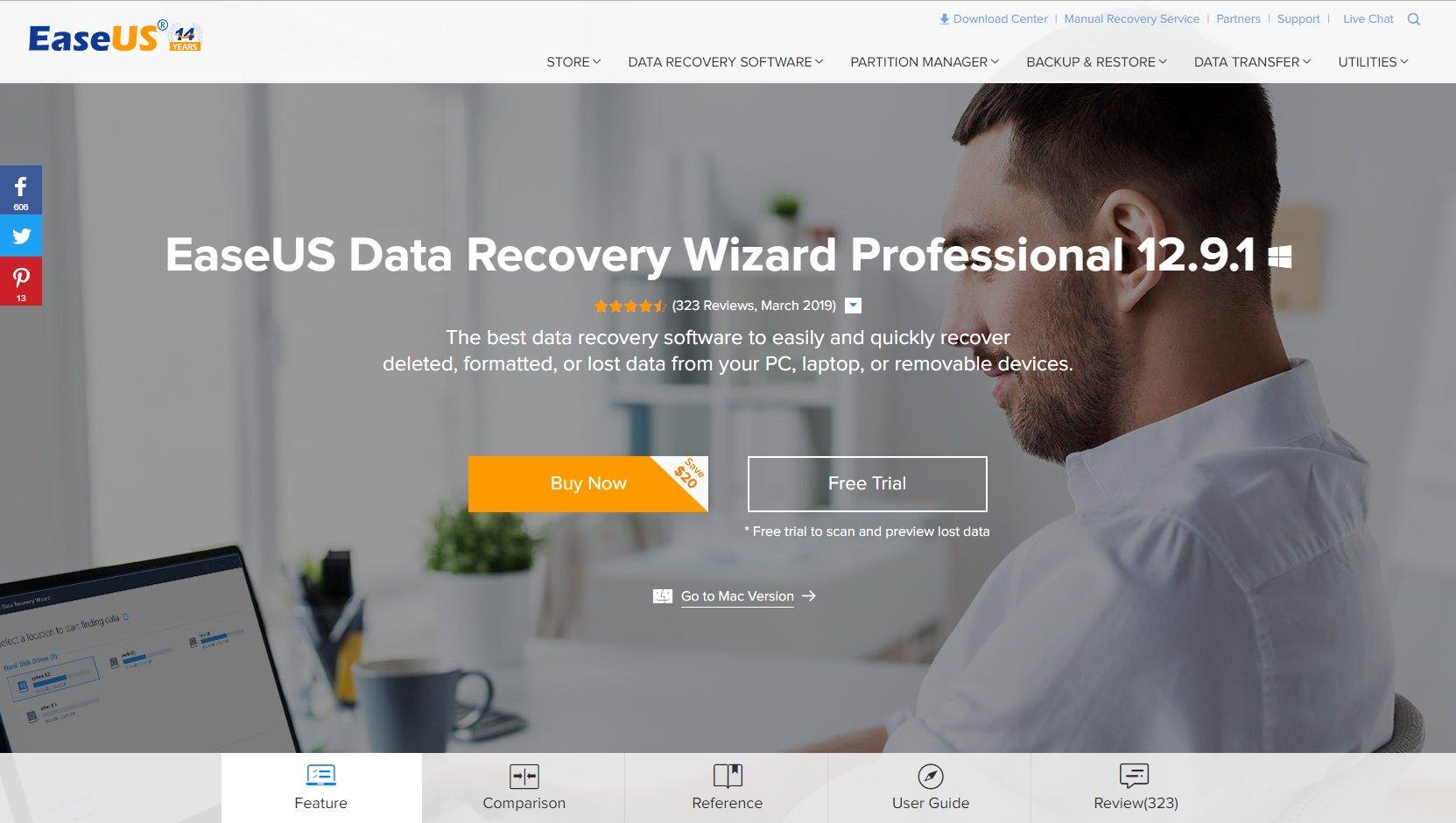






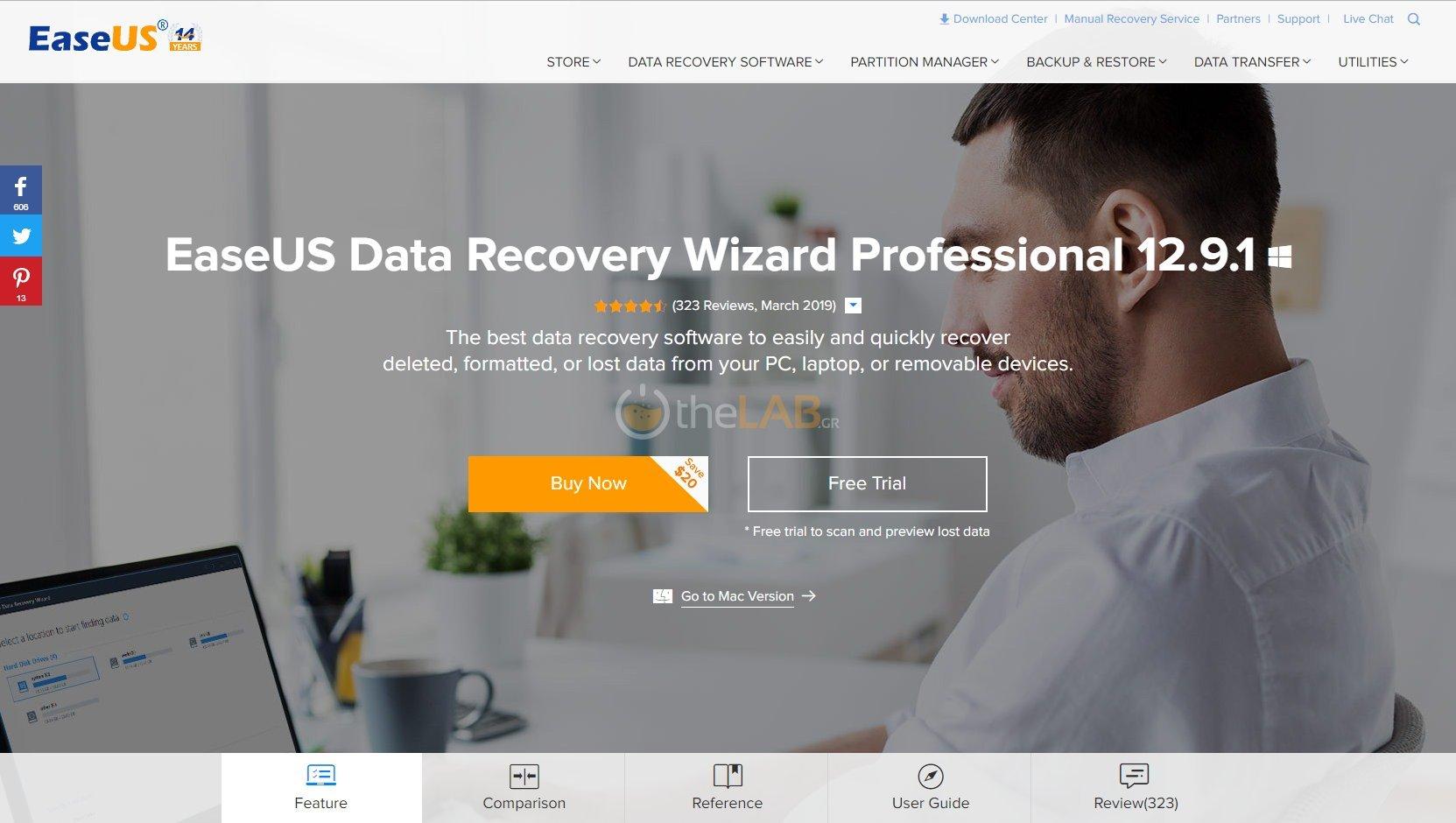
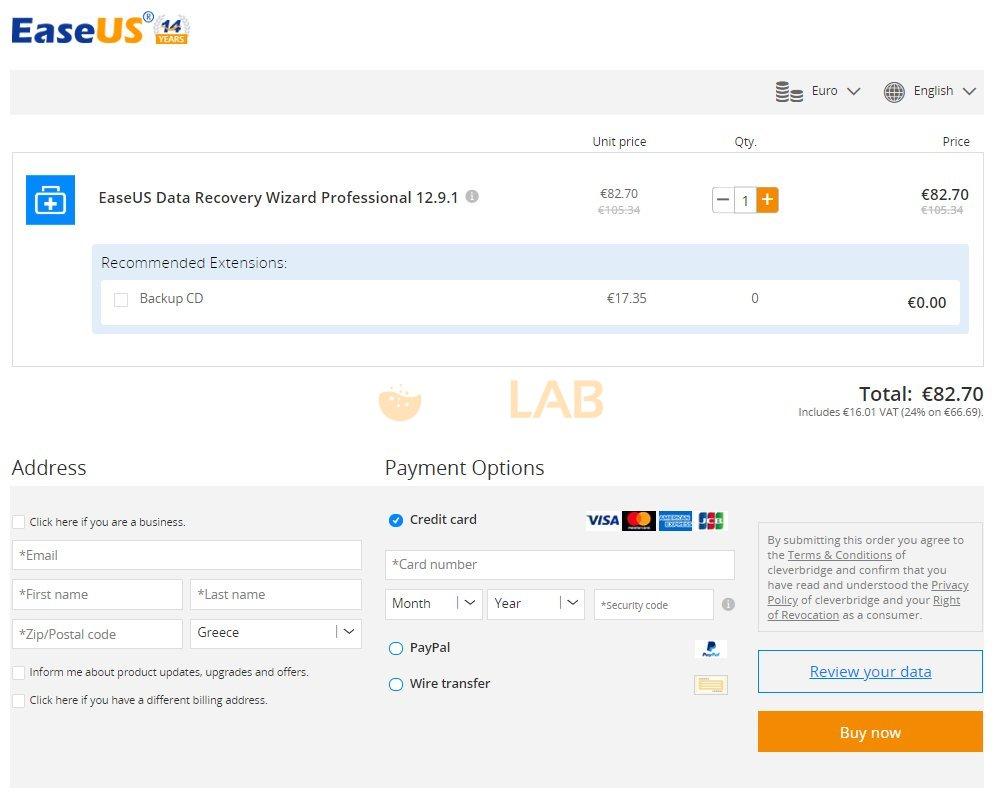

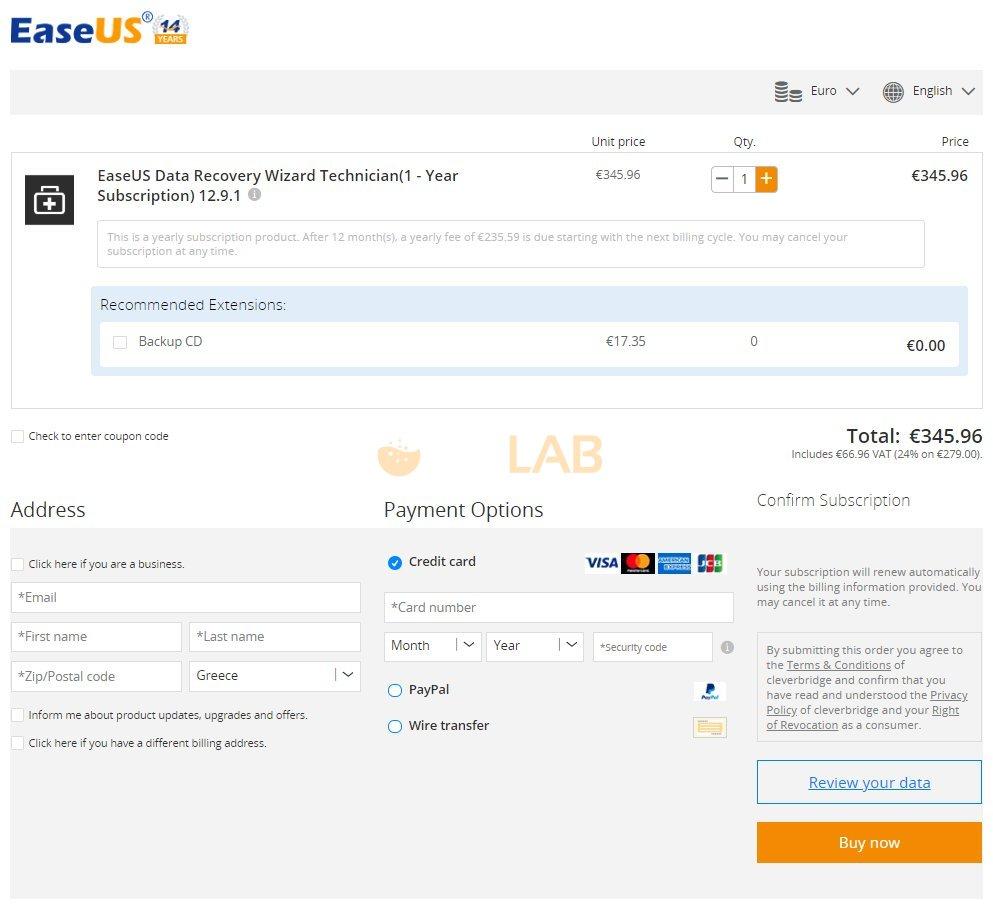

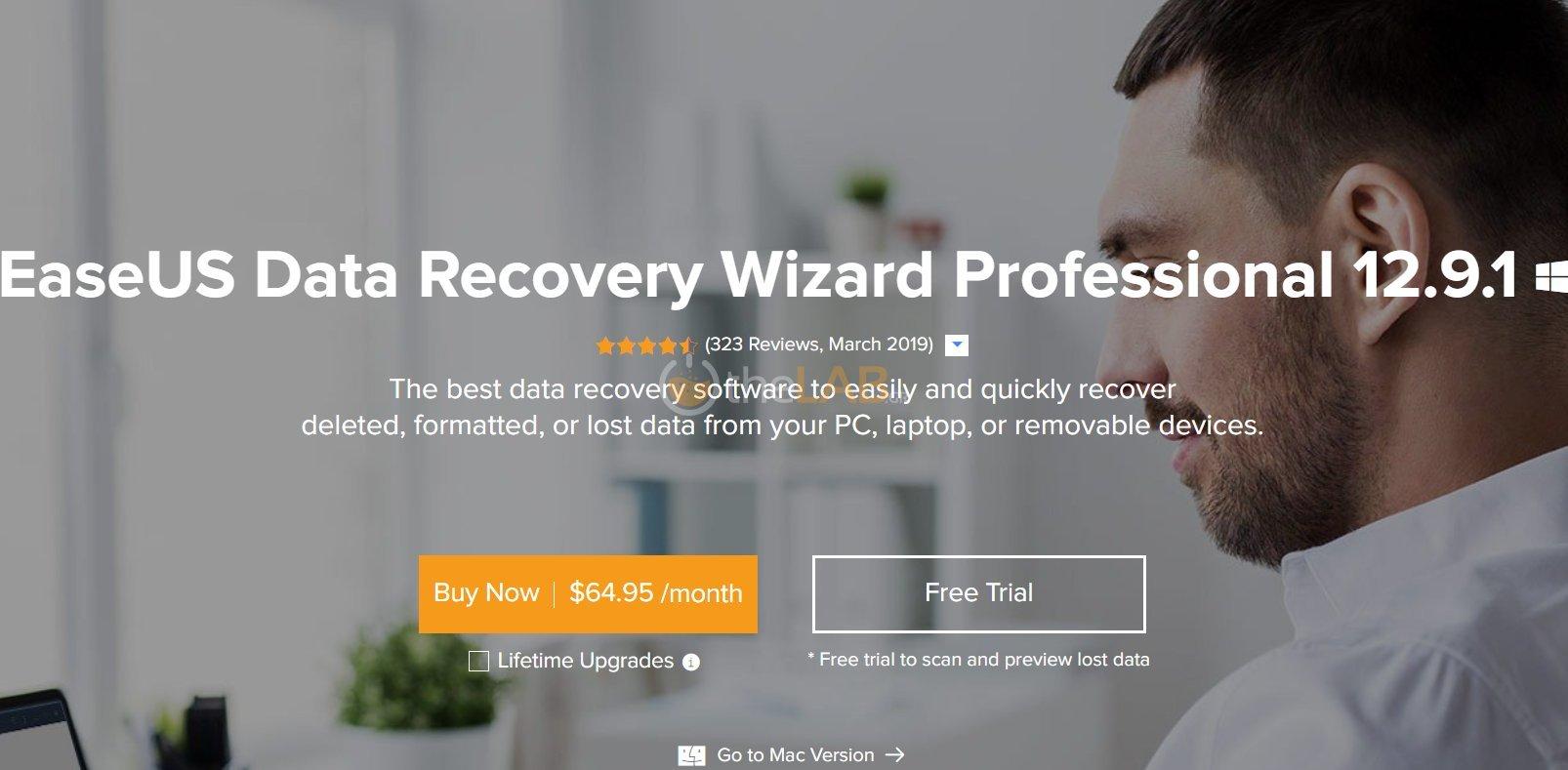













































Recommended Comments
Create an account or sign in to comment
You need to be a member in order to leave a comment
Create an account
Sign up for a new account in our community. It's easy!
Register a new accountSign in
Already have an account? Sign in here.
Sign In Now